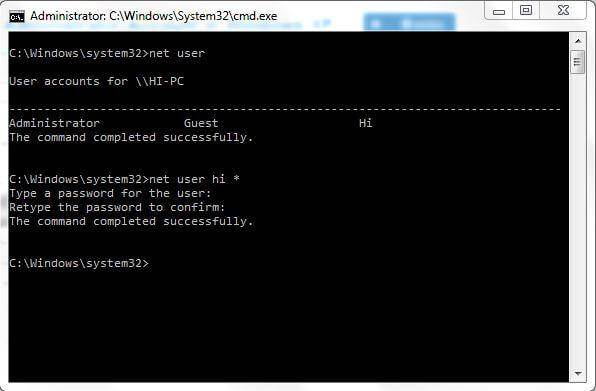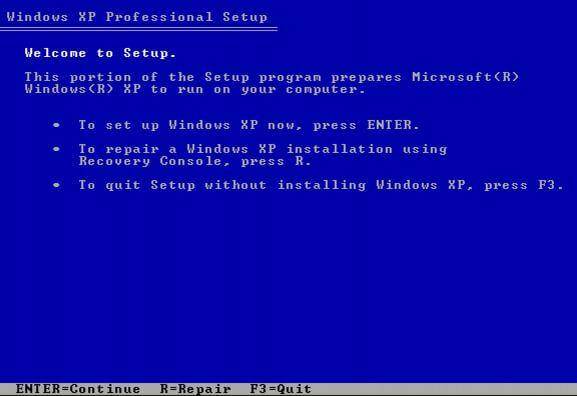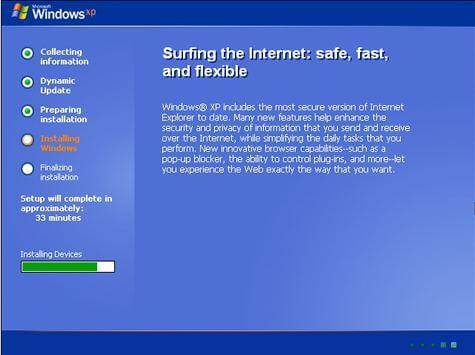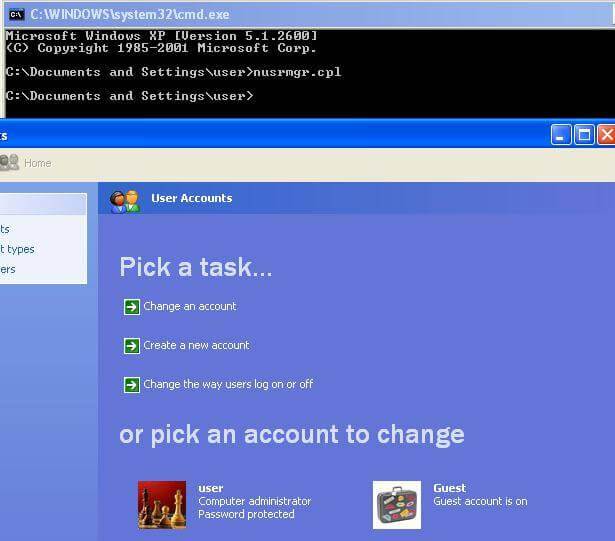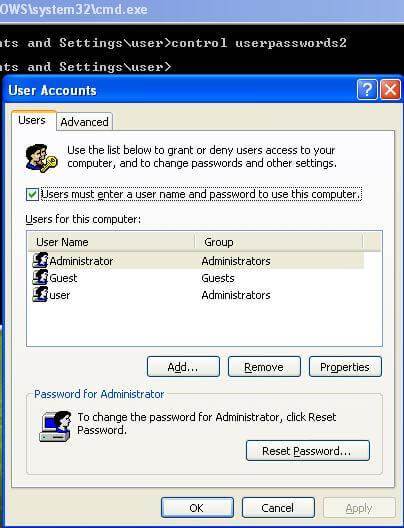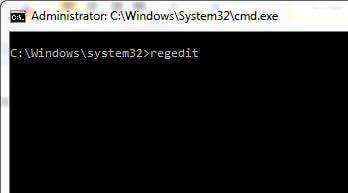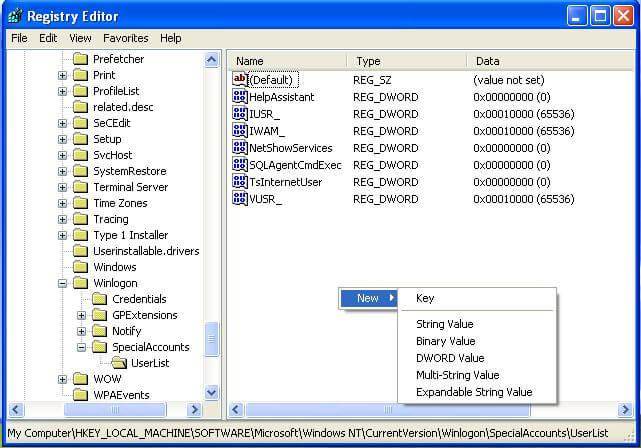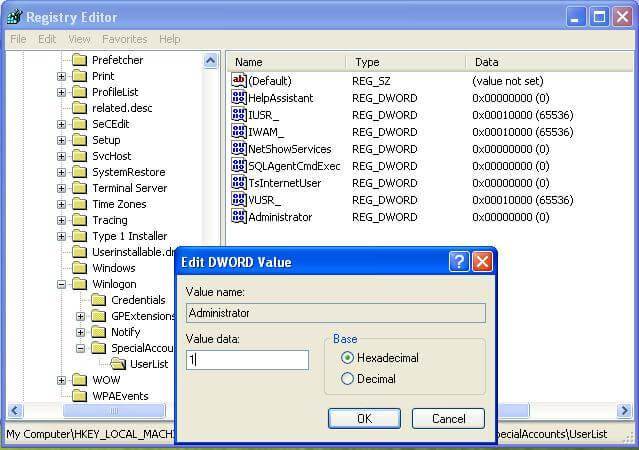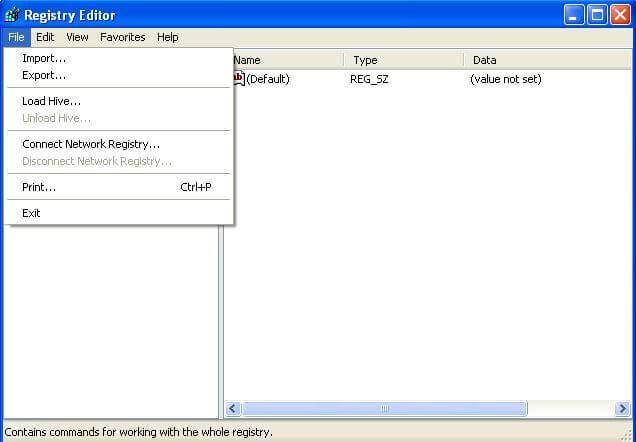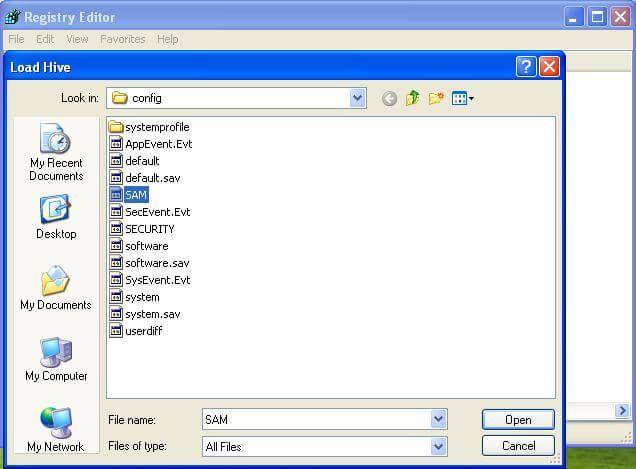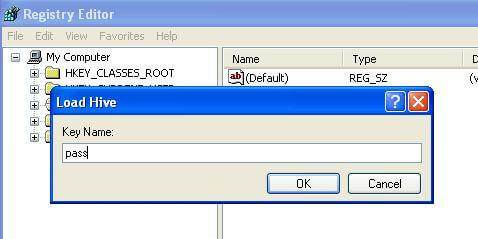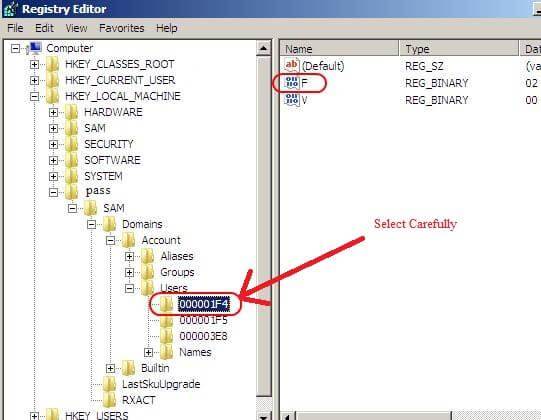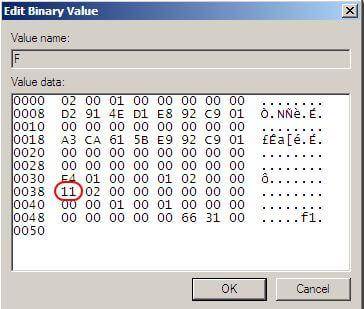Ir dažādi operāciju sistēmu, bet Microsoft OS Ietver vairāk nekā 70% no OS tirgū. Windows XP tika uzsākta kā daļa no NT ģimenes datorsistēmās. XP tika uzsākta 2001. gada 24. augusts, ar plašu jaunas funkcijas un funkcionalitāti, piemēram, IPv4 atbalsts, lielāka stabilitāte, uzlabota GUI, uzlabotas attēlveidošanas funkcijas, piemēram, Windows attēlu un faksu priekšskatījumu, uzlabota attēlu un sīktēlu kešošanas Explorer. Tā var darboties nevainojami pa mašīnu ar 128 MB RAM, no otras puses, Windows 7 ir nepieciešams vismaz 700MB RAM vienmērīgai darbībai.
- 1. metode: Izmantojot paroli krekinga Windows XP
- 2. metode: XP Slēpts administratora konts
- 3. Metode: Caur Safe Mode
- 4 metode: Izmantojot Windows XP bootable disku
- 5. Metode: Izmantojot regedit
- 6. Metode: Izmantojot regedit atkal
Windows XP tika izlaists divās galvenajās izdevumos, Home Edition un Professional Edition. Paroles būtībā darbojas kā atslēga, kas atver durvis sensitīvus datus un lietotāja informāciju. Tik daudzi cilvēki ir iestatīts paroles savā datorā.
SAM Drošības konti vadītājs, ir iekļauta visa paroli kontu šifrētā veidā. Šos failus nevar atšifrēt, jo tie ir viens no veidiem, šifrēšanu, bet tie var piekļūt bezsaistē, lai atiestatīt passwords.The neto lietotājs komanda tiek izmantota, lai pievienot, noņemt un mainīt lietotāju kontiem datorā, visi no Command uzvedne, un mēs izmantosim šo komandu, lai mainītu sistēmas kontiem paroli.
Bet ko tad mēs vienkārši aizmirst paroles? Tātad, zemāk ir 8 veidi, sākot no viegli vidējs lai kreka vai atiestatīt Windows XP administratora paroli.
1. metode: Izmantojot paroli krekinga Windows XP
Tas ir tiešām kaitinošas, ja esat aizmirsis savu Windows XP paroli un nevaru ieiet. Bet ir daudz Windows XP paroli krekinga programmatūra ir pieejama, lai atrisinātu šo problēmu. Šeit mēs ieviest Wondershare LiveBoot uzlauzt jūsu Windows XP paroli.
1. Lejupielādēt un instalēt Wondershare LiveBoot citā datorā.
2. Pēc tam, kad darbojas Liveboot datorā, tiks parādīts, kā sekot programmas interfeisu. Ievietojiet sagatavoto CD vai USB disku uz datora, un izpildiet norādījumus apdegums bootable USB vai CD. Degšanas sāksies 1 klikšķi tad. Ja jums nav jums nav deglis datorā, varat arī izvēlēties ierakstīt ar USB disku, kas var tieši nodedzinātas ar šo programmu.
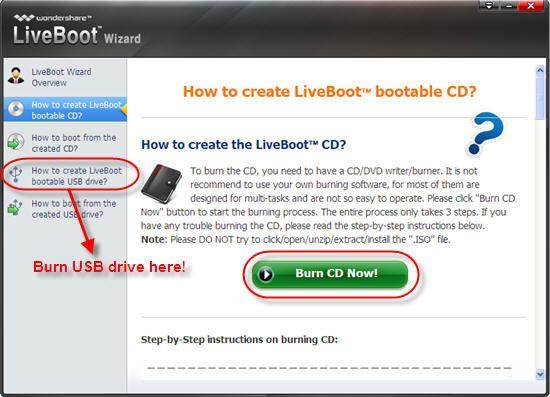
3. Pēc tam pievienojiet bootable disku vai USB ar datoru, kura administratora paroli esat aizmirsis. Palaist datoru un nospiediet F12, jo sākuma logā jāievada Boot Device Menu, kad sistēma sāk. Pēc tam izvēlieties USB CD-ROM Drive un hit uz Enter, un jūs saņemat ekrānu, kā sekot. Izvēlieties "Boot no LiveBoot", un tas prasīs jums dažas minūtes, lai ielādēt Windows failus, pirms jūs nokļūt sistēmā.
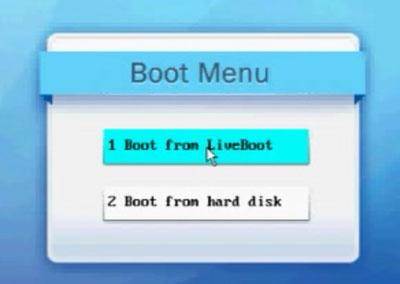
4. Pēc ievadīšanas datoru, noklikšķiniet uz "Parole & Key Finder" izvēlnē uz LiveBoot, lai iegūtu "Admin Password resetter", kas ļauj jums, lai atjaunotu paroli aizmirstat tukšas. Viss, kas jums jādara, ir veikt vienu klikšķi uz zaļās pogas "Admin Password resetter". Tad jūs varat atvienot disku un restartējiet datoru. Jūs atradīsiet jūs varat nokļūt datorā tieši bez lūdza paroli.
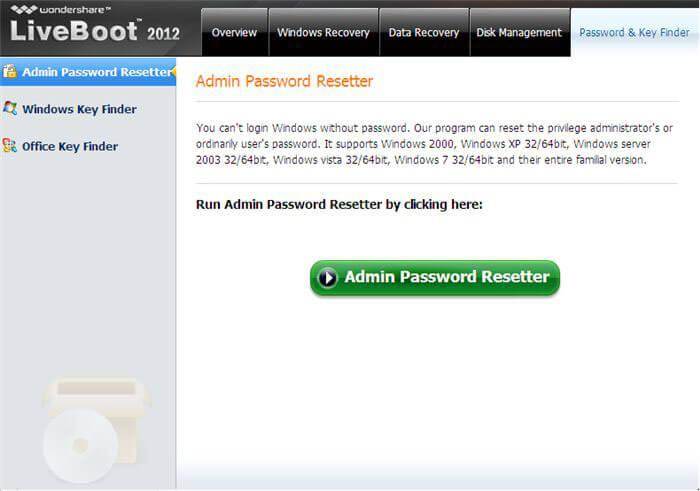
2. metode: XP Slēpts administratora konts
1. Windows XP nāk ar slēpto administratora kontā, kas var piekļūt, sekojot veidus, lai zaudēja parole citu administratoru kontiem var tikt mainīts no šīs noklusējuma administratora kontā. Uz Windows XP pieteikšanās ekrānu panelī nospiediet Ctrl + Alt + Del divreiz pēc tam pieteikšanās panelis būs pop up. Vienkārši ievadiet lietotāja vārdu kā administratoram un hit ienākt.
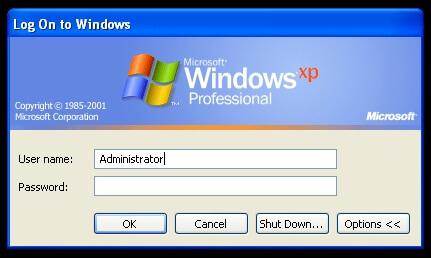
2. Kamēr jūs esat pieteicies kā administrators, un jums ir nepieciešams, lai mainītu jebkuru lietotāju kontu paroles dodieties uz Run un tips cmd tagad ieiet neto lietotājs , un pēc tam nospiediet Enter. To rādīs visus lietotājus par šo mašīnu.
3. Tagad ievadiet neto lietotāju [ACCOUNT_NAME] *
Piemēram: neto lietotājs hi *
Tas prasīs jaunu paroli, un tad jūs varat ievadīt jaunu kā jūsu vēlmēm. No nākamā pieteikšanās Jums būs jāievada šī parole attiecīgajā kontā.
3. Metode: Caur Safe Mode
Restartējiet sistēmas nospiediet F8 taustiņu, lai boot drošajā režīmā no turienes jāpiesakās administratora konta bez paroles. Tas ir vienkāršs veids, un galvenokārt darbojas, ja noklusējuma slēpto administrators nav mainījusies.
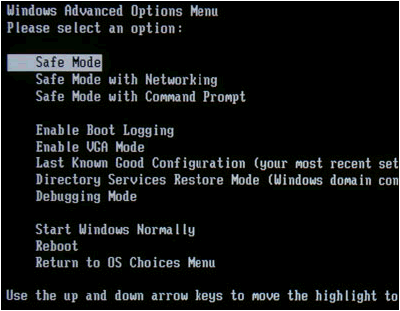
4 metode: Izmantojot Windows XP bootable disku
1. Izvēlieties Boot no CD variants no BIOS izvēlnē un ievietojiet bootable disku, vienkārši nospiediet jebkuru taustiņu, kad tas tiek prasīts, piemēram, "Nospiediet jebkuru taustiņu, lai boot no CD" .Follow uz iestatīšanas procedūru un pieņemt licences līgums, trāpot F8.
2. Izmantojiet bulttaustiņus, lai izvēlētos XP instalāciju (ja jums ir tikai viens, tas jau būtu izvēlēts) un nospiediet R, lai sāktu labošanas procesu. Pēc veiksmīgas remonta logiem tiks restartēta, un atkal būs redzams "Nospiediet jebkuru taustiņu, lai boot no CD".
3. Vienkārši nav darīt kaut ko, un tas boot automātiski tagad, kad jūs redzat instalēšana Ierīces bārs apakšējā kreisajā apakšējā stūrī. Nospiediet Shift + F10 tas būs atvērts konsole tagad.
4. Uzrakstiet komandu nusrmgr.cpl . Lai rediģētu paroles vai noņemt tos, jūs varat arī tipa mainīšana userpasswords2 konsolē, lai pievienotu jaunu lietotāju ar kādu paroli. Tagad pieteikties ar jaunām akreditācijas pēc remonta procesu pabeidz sekmīgi.
5. Metode: Izmantojot regedit
1. Pēc tam, kad jūs saņemsiet konsole tipa regedit.
2. Tas atvērs reģistra izvēlni tagad pāriet uz HKEY_LOCAL_MACHINESOFTWAREMicrosoftWindows NTCurrentVersionWinlogonSpecialAccountsUserList no reģistra redaktora.
3.Now dubultklikšķi administrators opcija labajā panelī. Bet, ja tas nav tur, tad darīt labo klikšķi labajā sānu panelī un izvēlieties jaunu DWORD nosaukums un tā kā administrators un hit ienākt. Tad darīt dubultklikšķi uz jaunizveidoto iespēju un ievadiet vērtību 1 un nospiediet Labi.
4. Tagad restart logu jūs redzēsiet jaunu administratora lietotāja login bez paroles padarīt to nomainīt paroli zaudētā kontā.
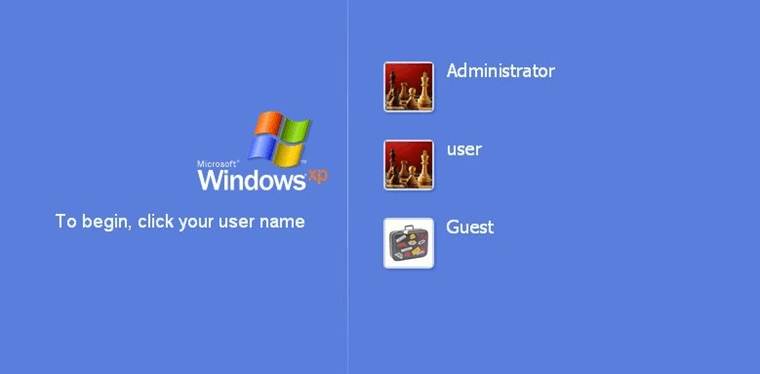
6. Metode: Izmantojot regedit atkal
1. Pēc tam, kad jūs saņemsiet konsoles tipa "regedit" (komanda atvēršanas reģistra) un nospiediet Enter. Tagad mums ir jābūt īpaši uzmanīgiem, jo viena kļūda var pasliktināt mūsu operētājsistēmu, un padarīt to nelietojamu. Kreisajā pusē reģistra redaktorā noklikšķiniet uz "HKEY_LOCAL_MACHINE", pēc tam izvēlnē Fails noklikšķiniet uz "Load Hive".
2. Tagad pārlūkošana šādu ceļu: Windows Os vadīt [c]: windowssystem32configSAM
Piezīme : Šis SAM fails apzīmē Drošības kontu menedžeris, kas ir atbildīgs par visu mandātus sistēmas kontu, lai tā būtībā ir šifrētu informāciju par kontu vārdus un paroles.
3. Pēc iekraušanas stropu, tā lūgs vārdu, ko jūs varat atcerēties ierakstīt. Manā gadījumā es dos vārdu "ieskaitīts". Tāpēc tagad SAM fails tiek ielādēts reģistra rediģēšanu.
4.Now doties uz šādu direktoriju "HKEY_LOCAL_MACHINE estSAMDomainsAccountUsers". Uzklikšķiniet uz "000001F4", un no labās puses panelī veiciet dubultklikšķi uz "F" ierakstu.
5. Atvērsies jauns logs, un jūs varat rediģēt "F" ierakstu. Līnija, kas sākas ar "0038", ir tas, ko vēlaties rediģēt. Vērtība blakus "0038" ir "11", aizstāt to ar "10". Uzmanieties, lai mainītu kaut ko citu. Vienkārši veiciet dubultklikšķi uz "11", un ierakstiet "10", tad nospiediet pogu OK. "11" ir invalīds, un "10", lai iespējotu.
6. Atpakaļ Registry Editor, no kreisās puses noklikšķiniet uz piešķirtā nosaukuma stropu jūs ielādes agrāk un noklikšķiniet "izkraut stropa" no izvēlnes Fails, restartējiet datoru un jums tiek darīts. Administrator konts tagad ir aktivizēts.
Kompiuterių problemos
- Kompiuterių avarijos Problemos +
- Ekranas Klaida Win10 +
- Išspręskite numeris kompiuterinių +
-
- Kompiuterių įpratęs Miego
- Neužsiveda, o naudojant skirtingą OS?
- Įjungti Atkurti variantas
- Išspręskite "Access Denied klaida"
- Žemas atminties klaida
- Trūksta DLL failai
- PC nebus uždaryti
- Klaida 15 Failas nerastas
- Firewall nedirba
- Negali patekti BIOS
- Kompiuterių perkaitimo
- Unmountable Įkėlimo tomas Klaida
- AMD Greita Stream "Klaida
- "Ventiliatoriaus triukšmo per garsiai" klausimas
- Shift klavišą neveikia
- Nėra garso ant kompiuterio
- "Užduočių Dingo" Klaida
- Kompiuteryje, kuriame veikia lėtai
- Kompiuterių paleidžiamas automatiškai
- Kompiuteris neįsijungia
- Aukštos CPU naudojimas Windows
- Nepavyko prisijungti prie "Wi-Fi
- "Kietasis diskas blogas sektorius"
- Kietasis diskas yra neaptinkamas?
- Nepavyko prisijungti prie interneto Windows 10
- Negali Įveskite Safe Mode Windows 10